xp系统下设置wps表格阅读模式的方法
更新日期:2024-03-22 16:30:20
来源:网友投稿
wps表格提供了多种阅读模式,windowsxp系统用户们可以根据自己的需求来选择相应的阅读模式。那么,具体该如何操作呢?接下来,就随小编一起看看xp系统下设置wps表格阅读模式的方法吧!
方法如下:
1、打开要编辑的工作表,如图所示。
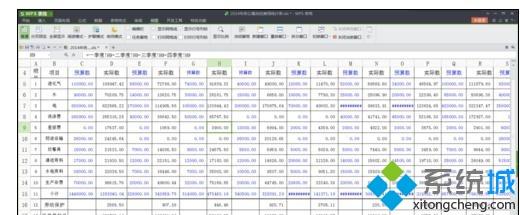
2、单击菜单栏中[视图],如下图所示。
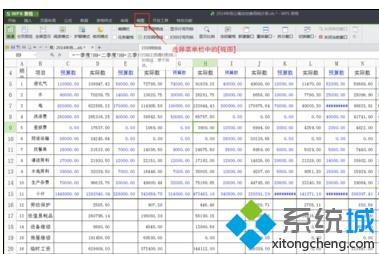
3、选择[视图]中的[阅读模式],如下图所示。
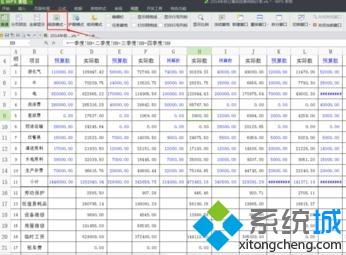
4、举例说明一下,假如要查看单元格I10,鼠标单击单元格I10后,单元格I10对应的行和列都被颜色高亮显示出来,这样就不可能出现看错行(列)的问题了。
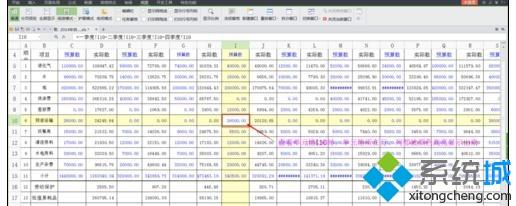
5、阅读模式下高亮显示的颜色是可以自己进行设置的。设置方法:单击[阅读模式]旁边的倒三角形,可以弹出一色板,任意选择即可设置自己喜欢的颜色了,如图所示。

xp系统下设置wps表格阅读模式的方法就为大家介绍到这里了。若是你也有同样需求的话,不妨也一起操作一遍!








